विंडोज़ के लिए डिस्कॉर्ड में 'यह इंटरेक्शन विफल' त्रुटि के शीर्ष 7 समाधान
अनेक वस्तुओं का संग्रह / / December 06, 2023
बॉट्स के लिए डिस्कॉर्ड का स्लैश कमांड का एकीकरण इंटरैक्शन को काफी सरल बनाता है, जिससे आप विभिन्न सूचनाओं तक पहुंच सकते हैं और डिस्कॉर्ड सर्वर के भीतर विशिष्ट क्रियाएं कर सकते हैं। हालांकि ये टेक्स्ट-आधारित कमांड काम में आते हैं, लेकिन कई बार ऐसा भी हो सकता है कि डिस्कॉर्ड पर 'यह इंटरैक्शन विफल' जैसी त्रुटियां आपको अपने विंडोज 10 या 11 पीसी पर इनका उपयोग करने से रोकती हैं।
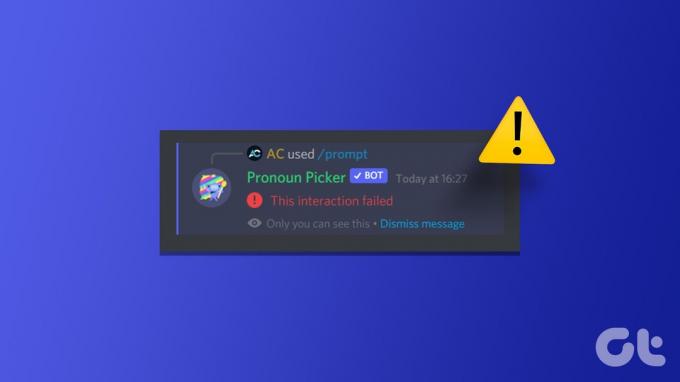
अगर आपने कोशिश की है डिस्कॉर्ड ऐप को पुनः प्रारंभ करना और आपके इंटरनेट कनेक्शन के साथ किसी भी समस्या से इंकार किया है, अब गहराई से जानने का समय आ गया है। नीचे, हमने इस कष्टप्रद डिस्कॉर्ड त्रुटि को ठीक करने के लिए कुछ व्यावहारिक समाधान सूचीबद्ध किए हैं।
1. जांचें कि क्या बॉट ऑफ़लाइन है
यदि कोई बॉट ऑफ़लाइन है तो हो सकता है कि वह डिस्कॉर्ड पर आपके आदेशों का जवाब न दे। यदि आपको किसी विशिष्ट बॉट के साथ इंटरैक्ट करते समय डिस्कॉर्ड में केवल 'यह इंटरैक्शन विफल' त्रुटि प्राप्त होती है, तो जांचें कि क्या यह ऑफ़लाइन है।
डिस्कॉर्ड ऐप खोलें और उस सर्वर पर जाएं जहां आप त्रुटि का सामना कर रहे हैं। शीर्ष पर सदस्य सूची दिखाएँ आइकन पर क्लिक करें और जांचें कि क्या आपका बॉट ऑफ़लाइन अनुभाग के अंतर्गत दिखाई देता है। यदि बॉट ऑफ़लाइन है, तो थोड़ी देर बाद उसके साथ इंटरैक्ट करने का प्रयास करें।
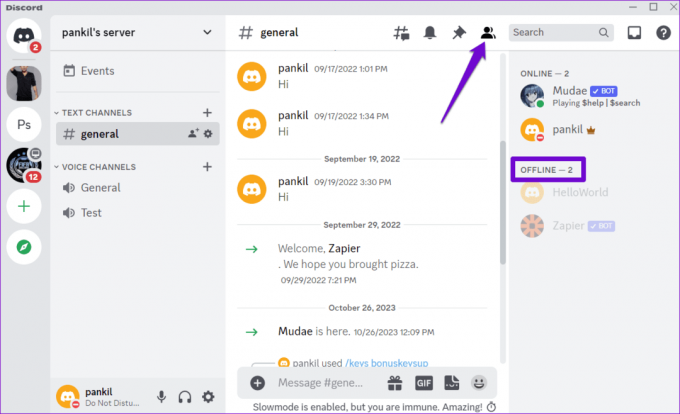
2. बॉट अनुमतियाँ और कमांड सेटिंग्स की जाँच करें
आपको सर्वर के लिए बॉट की अनुमतियों और सेटिंग्स की समीक्षा करने की आवश्यकता है। ध्यान दें कि आप ऐसा केवल तभी कर सकते हैं जब आप व्यवस्थापक हों या सर्वर स्वामी.
स्टेप 1: डिस्कॉर्ड ऐप खोलें और अपने सर्वर पर जाएं।
चरण दो: बॉट पर राइट-क्लिक करें और एकीकरण प्रबंधित करें चुनें।
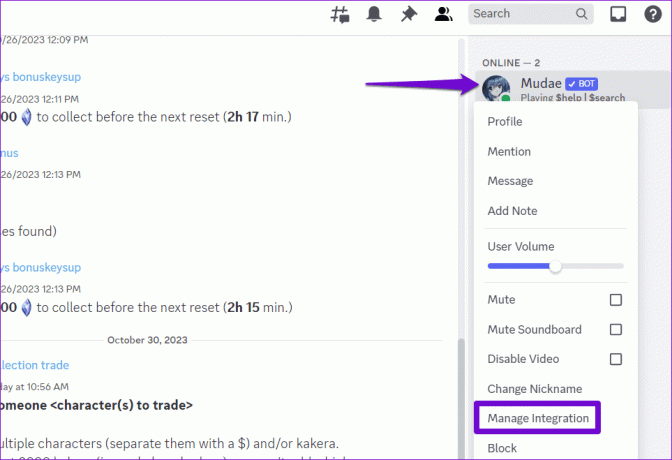
चरण 3: निम्नलिखित स्क्रीन में, सुनिश्चित करें कि आपने किसी भी अनुमति से इनकार नहीं किया है या कमांड के लिए अपवाद सेट नहीं किया है। फिर, परिवर्तन सहेजें बटन पर क्लिक करें और बॉट के साथ फिर से इंटरैक्ट करने का प्रयास करें।
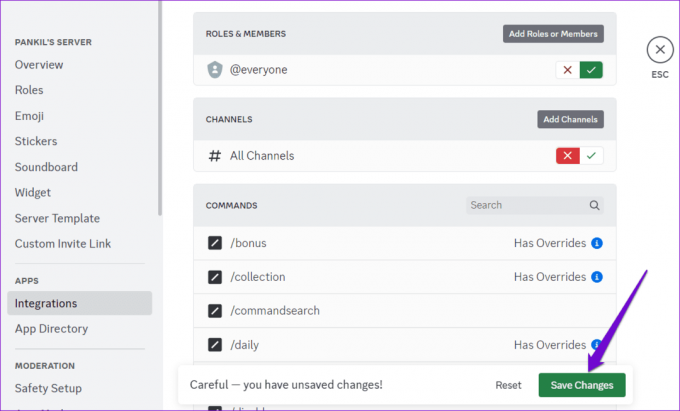
3. हार्डवेयर एक्सेलेरेशन बंद करें
डिस्कॉर्ड की हार्डवेयर एक्सेलेरेशन सुविधा इसे अधिक सुचारू रूप से चलाने के लिए आपके पीसी के जीपीयू का उपयोग करने की अनुमति देती है। हालाँकि, यह सुविधा कभी-कभी डिस्कॉर्ड की कार्यक्षमता में समस्याएँ पैदा कर सकती है। यह देखने के लिए कि क्या इससे त्रुटि ठीक हो जाती है, इस सुविधा को अस्थायी रूप से बंद करने का प्रयास करें।
स्टेप 1: डिस्कॉर्ड ऐप खोलें और निचले-बाएँ कोने पर गियर के आकार के आइकन पर क्लिक करें।

चरण दो: वॉयस और वीडियो टैब में, हार्डवेयर एक्सेलेरेशन के बगल में स्थित टॉगल को बंद करें।

4. डिस्कॉर्ड सर्वर स्थिति की जाँच करें
डिस्कॉर्ड जैसी सेवाओं के लिए समय-समय पर सर्वर आउटेज का अनुभव करना असामान्य नहीं है। जब ऐसा होता है, तो आपको कुछ डिस्कॉर्ड सुविधाओं का उपयोग करने में कठिनाई हो सकती है और 'यह इंटरैक्शन विफल' त्रुटि प्राप्त हो सकती है। इस संभावना को खारिज करने के लिए, निम्नलिखित लिंक का उपयोग करके डिस्कॉर्ड की सर्वर स्थिति की जाँच करें।
डिस्कॉर्ड सर्वर स्थिति की जाँच करें
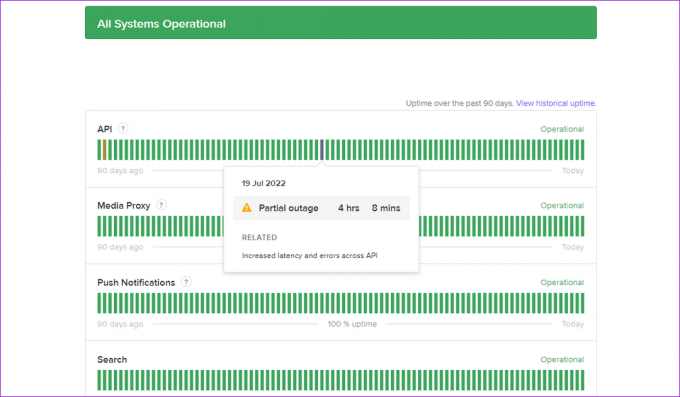
एक पीली पट्टी का मतलब है कि डिस्कॉर्ड सर्वर आंशिक आउटेज का अनुभव कर रहे हैं, जबकि एक लाल पट्टी एक बड़े आउटेज का संकेत देती है। ऐसे मामलों में, आपको समस्या को ठीक करने के लिए डिस्कॉर्ड की प्रतीक्षा करनी होगी।
5. प्रॉक्सी सर्वर या वीपीएन बंद करें
क्या आप प्रॉक्सी सर्वर से जुड़े हैं? यदि ऐसा है, तो इससे डिस्कॉर्ड के सर्वर से आपके कनेक्शन में समस्याएँ हो सकती हैं। इसे ठीक करने के लिए, अपने पीसी पर किसी भी प्रॉक्सी सर्वर को बंद करने का प्रयास करें।
स्टेप 1: सेटिंग्स ऐप लॉन्च करने के लिए Windows + I कीबोर्ड शॉर्टकट दबाएं। नेटवर्क और इंटरनेट टैब पर जाएँ और प्रॉक्सी चुनें।

चरण दो: सुनिश्चित करें कि प्रॉक्सी सेटिंग्स बंद पर सेट हैं।

इसी तरह, यदि आप विंडोज़ पर वीपीएन सेवा का उपयोग कर रहे हैं, तो इसे बंद करने का प्रयास करें और जांचें कि क्या इससे समस्या हल हो गई है।
6. डिस्कॉर्ड ऐप कैश साफ़ करें
पुराना या दुर्गम कैश डेटा डिस्कॉर्ड ऐप प्रक्रियाओं को बाधित कर सकता है और आपके विंडोज पीसी पर 'यह इंटरैक्शन विफल' जैसी त्रुटियों को ट्रिगर कर सकता है। आप कोशिश कर सकते हैं मौजूदा डिस्कॉर्ड कैश डेटा को साफ़ करना यह देखने के लिए अपने पीसी पर जाएँ कि क्या इससे मदद मिलती है।
स्टेप 1: रन डायलॉग बॉक्स खोलने के लिए विंडोज + आर कीबोर्ड शॉर्टकट दबाएं। प्रकार %एप्लिकेशनडेटा%/कलह बॉक्स में और एंटर दबाएँ।
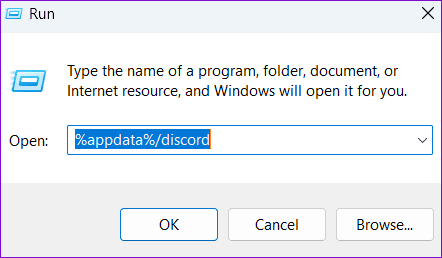
चरण दो: खुलने वाली फ़ाइल एक्सप्लोरर विंडो में, कैश, कोड कैश और GPUCache फ़ोल्डर का चयन करें। फिर, उन्हें हटाने के लिए शीर्ष पर ट्रैश आइकन पर क्लिक करें।
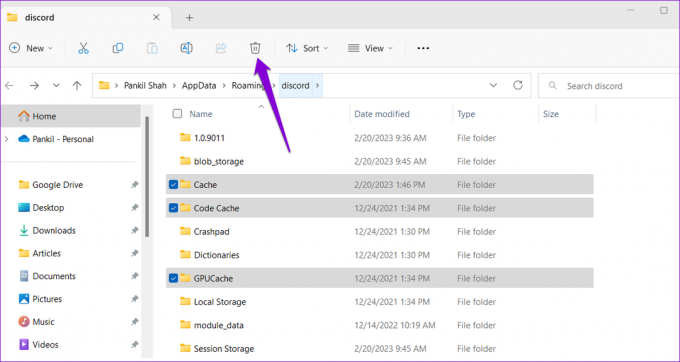
7. डिस्कॉर्ड ऐप को अपडेट करें
यदि उपरोक्त युक्तियों में से कोई भी मदद नहीं करता है, तो समस्या आपके पीसी पर इंस्टॉल किए गए डिस्कॉर्ड ऐप के साथ हो सकती है। यदि त्रुटि किसी बग के कारण हो रही है, लंबित डिस्कॉर्ड अपडेट इंस्टॉल करना मदद करनी चाहिए।
सिस्टम ट्रे में डिस्कॉर्ड आइकन पर राइट-क्लिक करें और अपडेट के लिए चेक चुनें। लंबित अद्यतनों का पता लगाने और उन्हें स्थापित करने के लिए इसकी प्रतीक्षा करें। उसके बाद, डिस्कॉर्ड ऐप में बॉट्स का उपयोग करने का प्रयास करें।

असफलता से सफलता तक
डिस्कॉर्ड बॉट्स के लिए स्लैश कमांड इंटरैक्शन को सरल बनाते हैं, कार्यक्षमता में सुधार करते हैं और समग्र अनुभव को बढ़ाते हैं। इसलिए, यह निराशाजनक होता है जब आप उन्हें अपने पसंदीदा डिस्कॉर्ड सर्वर पर उपयोग नहीं कर पाते हैं और 'यह इंटरैक्शन विफल' त्रुटि का सामना करते हैं। उम्मीद है, अब ऐसा नहीं है, और उपरोक्त युक्तियों में से एक ने अंतर्निहित समस्या को हमेशा के लिए ठीक करने में मदद की है।
अंतिम बार 31 अक्टूबर, 2023 को अपडेट किया गया
उपरोक्त लेख में संबद्ध लिंक हो सकते हैं जो गाइडिंग टेक का समर्थन करने में सहायता करते हैं। हालाँकि, यह हमारी संपादकीय अखंडता को प्रभावित नहीं करता है। सामग्री निष्पक्ष और प्रामाणिक रहती है।

द्वारा लिखित
पंकिल अहमदाबाद, भारत के एक सिविल इंजीनियर से स्वतंत्र लेखक बने हैं। 2021 में गाइडिंग टेक में आने के बाद से, वह गाइडिंग टेक में एंड्रॉइड, आईओएस, विंडोज और वेब पर कैसे करें और समस्या निवारण गाइड की दुनिया में गहराई से उतरते हैं। जब समय मिलता है, वह MakeUseOf और Techviser पर भी लिखते हैं। मैकेनिकल कीबोर्ड के प्रति अपने नए-नए प्यार के अलावा, वह एक अनुशासित फुटफॉल प्रशंसक है और अपनी पत्नी के साथ अपनी अंतर्राष्ट्रीय यात्राओं की योजना बनाता रहता है।



